- ავტორი Jason Gerald [email protected].
- Public 2023-12-16 11:21.
- ბოლოს შეცვლილი 2025-06-01 06:06.
როდესაც დაივიწყებთ კომპიუტერის პაროლს, ელ.ფოსტის ან სოციალური მედიის ანგარიშს, შეგიძლიათ აღადგინოთ იგი უშუალოდ თქვენს მიერ გამოყენებული სისტემის ან პროგრამის საშუალებით. ხშირ შემთხვევაში, პაროლის გადატვირთვა შესაძლებელია უსაფრთხოების უამრავ კითხვაზე პასუხის გაცემით, ან ელ.ფოსტის მოთხოვნით პაროლის გადატვირთვის ბმულით.
ნაბიჯი
მეთოდი 1 10 -დან: გადატვირთეთ Google პაროლი
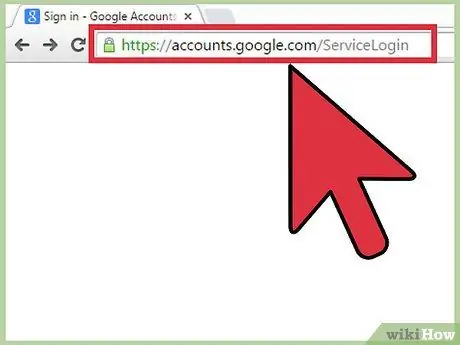
ნაბიჯი 1. ეწვიეთ Google ანგარიშების შესვლის გვერდს
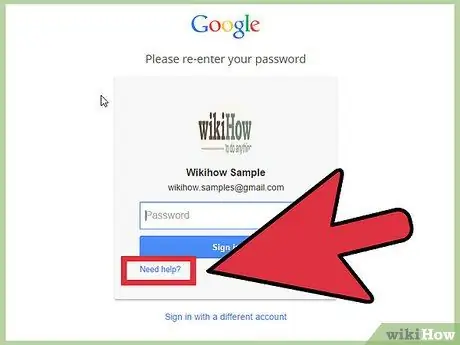
ნაბიჯი 2. დააწკაპუნეთ „გჭირდებათ დახმარება? ”შესვლის განყოფილების ქვეშ.
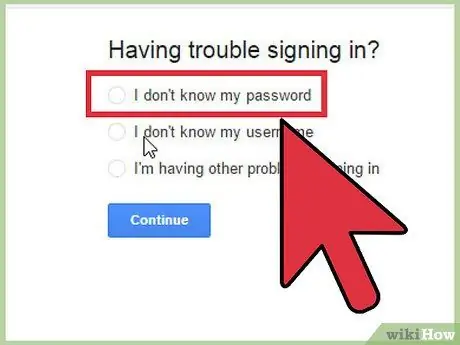
ნაბიჯი 3. აირჩიეთ „მე არ ვიცი ჩემი პაროლი
”
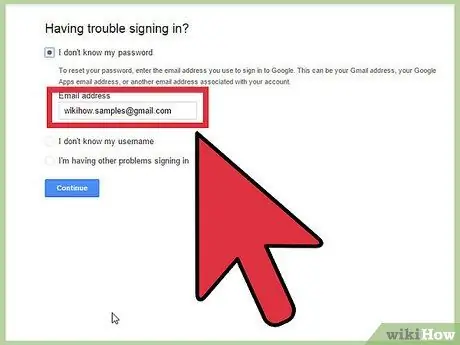
ნაბიჯი 4. შეიყვანეთ თქვენი Gmail მისამართი მითითებულ ველში და დააწკაპუნეთ „გაგრძელებაზე“
”
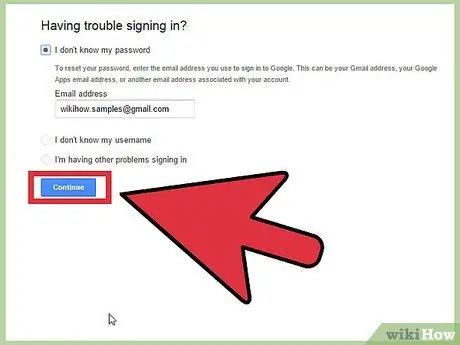
ნაბიჯი 5. აკრიფეთ Google- ის მიერ მინიჭებული სიმბოლოები ეკრანზე და დააწკაპუნეთ "გაგრძელება"
”
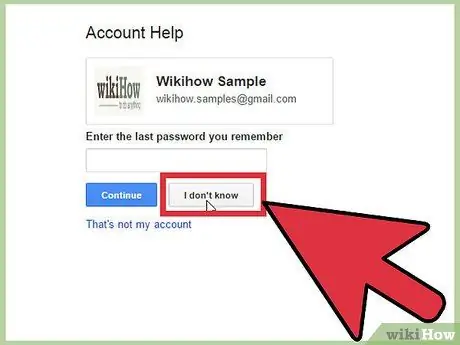
ნაბიჯი 6. შეიყვანეთ Google ანგარიშის საშუალებით მიღებული ბოლო პაროლი
თუ საერთოდ არ გახსოვთ თქვენი წინა პაროლი, დააწკაპუნეთ "არ ვიცი"
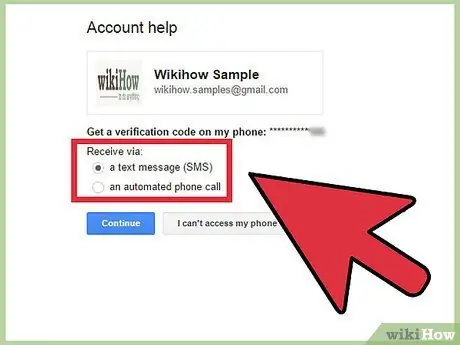
ნაბიჯი 7. მიჰყევით ეკრანზე მითითებებს Google- ით პაროლის გადასაყენებლად
Google- მა შეიძლება დაგისვათ უსაფრთხოების მრავალი შეკითხვა, რომელსაც პასუხი უნდა გაეცეს თქვენი ვინაობის დასამტკიცებლად; მაგალითად, ტელეფონის ნომერი, შინაური ცხოველის სახელი, მიმდინარე მისამართი და ა.
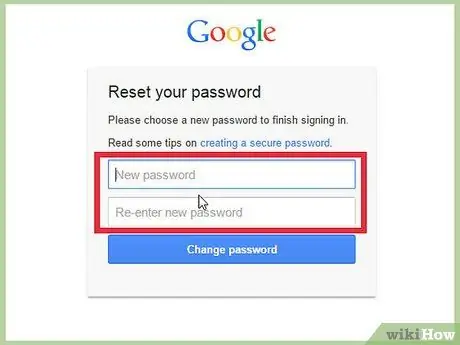
ნაბიჯი 8. შეიყვანეთ Goggle ანგარიშის ახალი პაროლი
არჩეული პაროლი შეიძლება გამოყენებულ იქნას Google- ის ყველა პროდუქტისთვის იგივე მომხმარებლის სახელით.
მეთოდი 2 დან 10: გადატვირთეთ Apple ID პაროლი
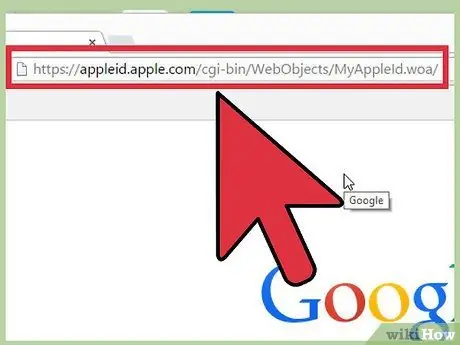
ნაბიჯი 1. ეწვიეთ "ჩემი Apple ID"-ს მთავარ გვერდს
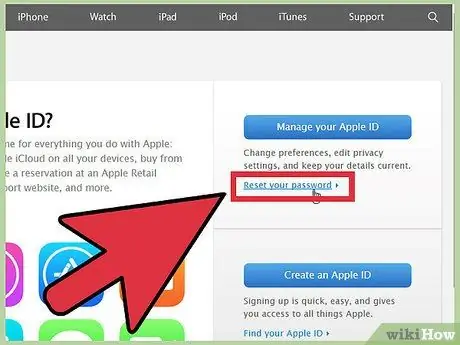
ნაბიჯი 2. დააწკაპუნეთ "გადატვირთეთ თქვენი პაროლი" ვებგვერდის მარჯვენა მხარეს
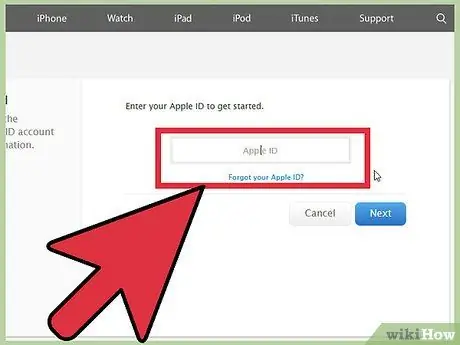
ნაბიჯი 3. შეიყვანეთ თქვენი Apple ID და დააჭირეთ "შემდეგი"
”
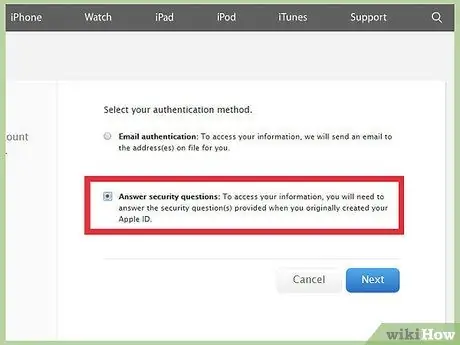
ნაბიჯი 4. აირჩიეთ "უპასუხეთ უსაფრთხოების კითხვებს" და დააწკაპუნეთ "შემდეგი
”
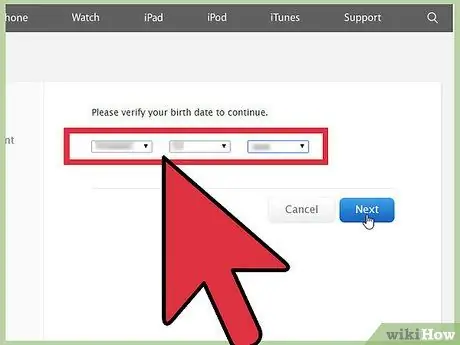
ნაბიჯი 5. შეარჩიეთ თქვენი დაბადების თარიღი და დააწკაპუნეთ "შემდეგი"
”
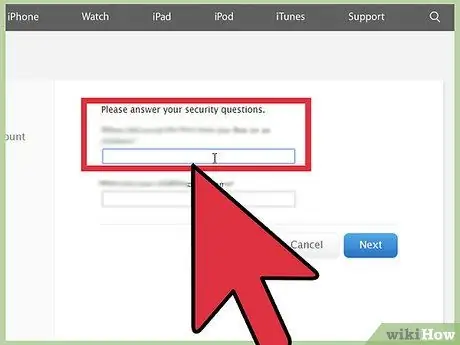
ნაბიჯი 6. უპასუხეთ ეკრანზე ნაჩვენებ უსაფრთხოების ყველა კითხვას
შეიძლება მოგთხოვონ პასუხი, რომელია თქვენი საყვარელი სპორტი, თქვენი საყვარელი მასწავლებელი და ა.შ.
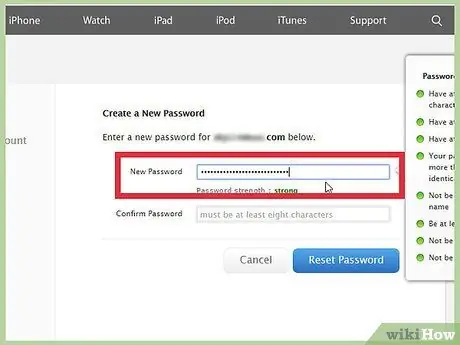
ნაბიჯი 7. შეიყვანეთ ახალი პაროლი და დააწკაპუნეთ „პაროლის აღდგენა
” ახლა თქვენი პაროლი შეიცვალა.
მეთოდი 3 დან 10: Windows 8 პაროლის გადატვირთვა
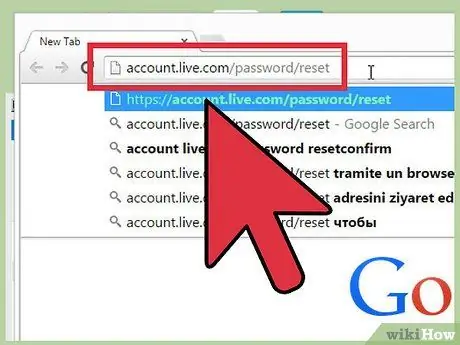
ნაბიჯი 1. ეწვიეთ Microsoft Live პაროლის გადატვირთვის ვებ გვერდს live.com/password/reset ანგარიშზე
დაუკავშირდით სისტემის ადმინისტრატორს პაროლის გადატვირთვისთვის, თუ კომპიუტერი კონკრეტულ რეგიონშია
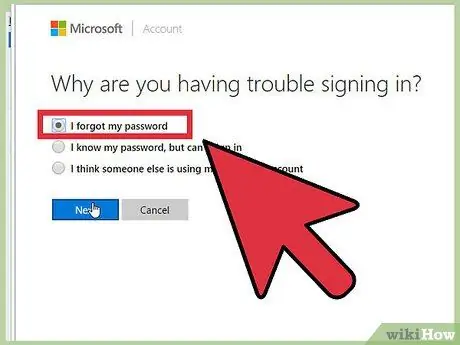
ნაბიჯი 2. აირჩიეთ "დამავიწყდა პაროლი" და დააჭირეთ "შემდეგი
”
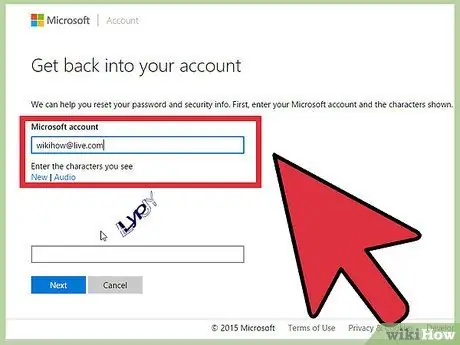
ნაბიჯი 3. ჩაწერეთ თქვენი Microsoft ანგარიშის მომხმარებლის სახელი და ეკრანზე ნაჩვენები სიმბოლოები
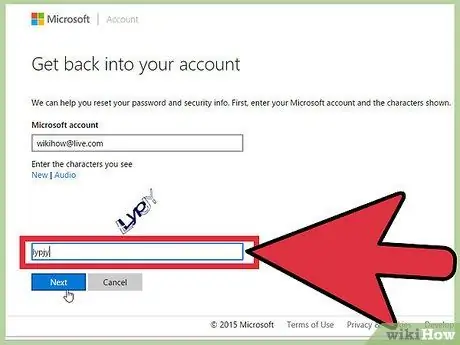
ნაბიჯი 4. დააწკაპუნეთ "შემდეგი"
”
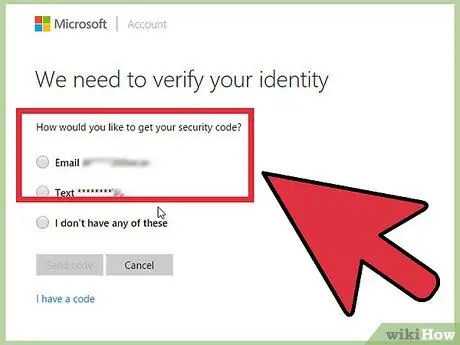
ნაბიჯი 5. მიჰყევით Microsoft- ის მითითებებს კომპიუტერის ეკრანზე პაროლის გადასაყენებლად
თუ თქვენ ჯერ კიდევ ვერ შეხვალთ Windows 8 - ში არასწორი პაროლის გამო, თქვენ უნდა გადააყენოთ Windows 8 თქვენს კომპიუტერში
მეთოდი 10 დან 10: გადატვირთეთ Windows 7 პაროლი
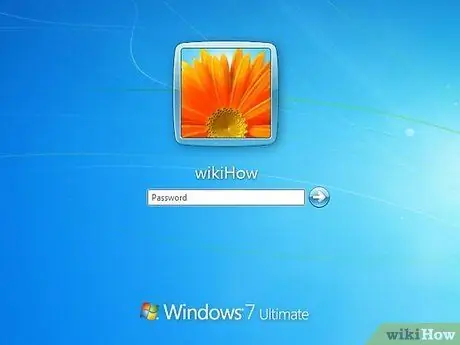
ნაბიჯი 1. ჩადეთ პაროლის გადატვირთვის CD Windows 7 კომპიუტერის დისკზე
- დაუკავშირდით სისტემის ადმინისტრატორს პაროლის აღსადგენად, თუ კომპიუტერი იმყოფება კონკრეტულ რეგიონში ან სამუშაო განყოფილებაში.
- თუ Windows 7 კომპიუტერი არ არის კონკრეტული რეგიონის ან სამუშაო ნაწილის ნაწილი და არ არის სხვა მომხმარებლის ანგარიშები, მაშინ Windows უნდა ხელახლა დაინსტალირდეს.
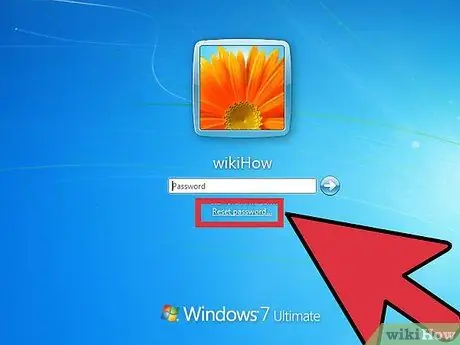
ნაბიჯი 2. დააწკაპუნეთ „პაროლის აღდგენა
” პაროლის აღდგენის ოსტატი გამოჩნდება ეკრანზე.
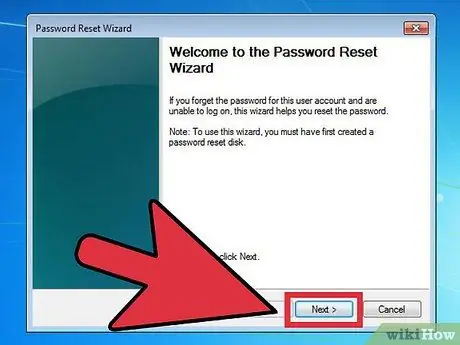
ნაბიჯი 3. დააწკაპუნეთ "შემდეგი" და შეარჩიეთ დისკი, სადაც პაროლის გადატვირთვის CD არის ჩასმული
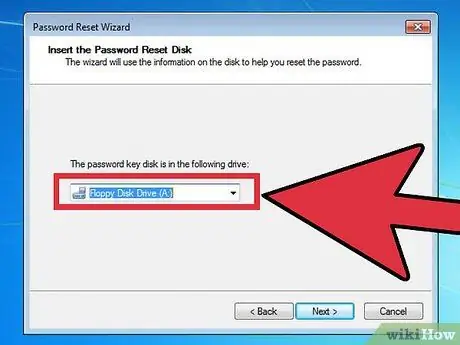
ნაბიჯი 4. დააწკაპუნეთ "შემდეგი"
”
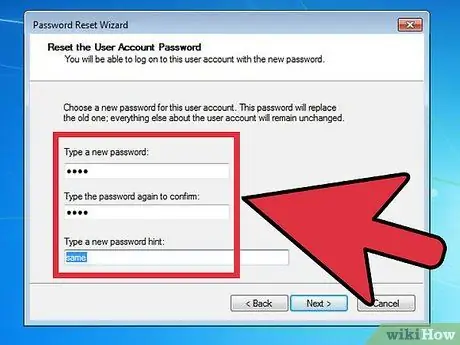
ნაბიჯი 5. შეიყვანეთ ახალი პაროლი მითითებულ ველში, ინსტრუქციის გასახსენებლად
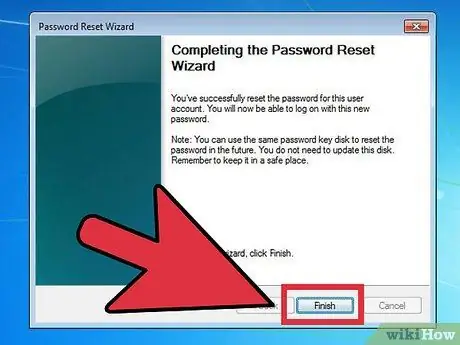
ნაბიჯი 6. დააწკაპუნეთ "შემდეგი" შემდეგ დააჭირეთ "დასრულება
” Windows 7 -ის პაროლი ახლა აღდგენილია.
მეთოდი 5 დან 10: Mac OS X პაროლის გადატვირთვა
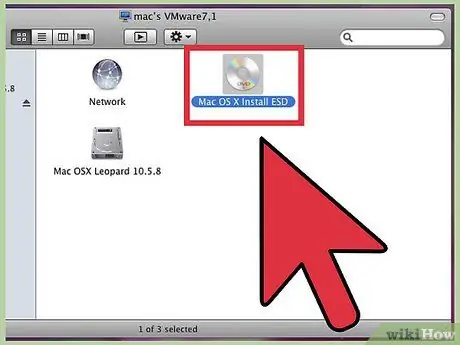
ნაბიჯი 1. ჩადეთ CD, რომ დააინსტალიროთ Mac OS X კომპიუტერში
თუ კომპიუტერი დომენის ნაწილია, დაუკავშირდით სისტემის ადმინისტრატორს პაროლის აღსადგენად
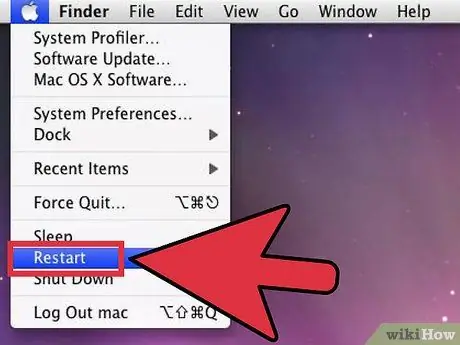
ნაბიჯი 2. გადატვირთეთ კომპიუტერი, დააჭირეთ ღილაკს "C" დაწყების მენეჯერის გასაშვებად
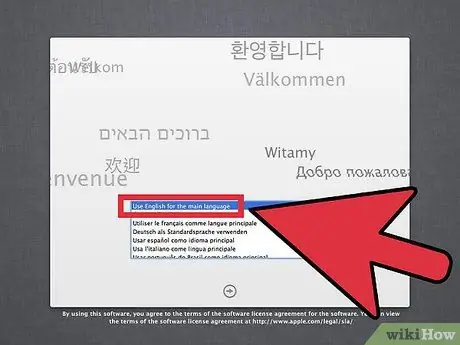
ნაბიჯი 3. აირჩიეთ ენა და დააწკაპუნეთ ისრის მარჯვენა ღილაკზე
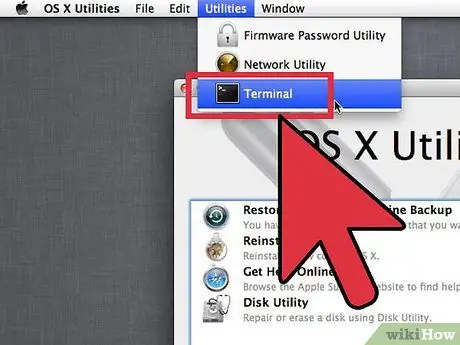
ნაბიჯი 4. აირჩიეთ "Utilities" მენიუ და დააჭირეთ "Terminal"
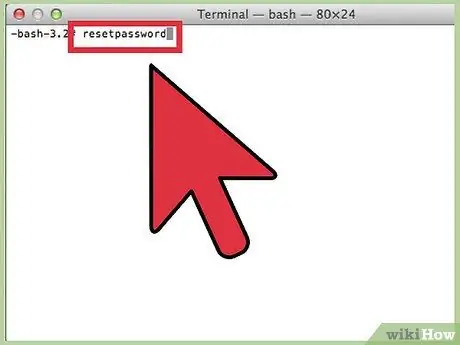
ნაბიჯი 5. ტერმინალში ჩაწერეთ "resetpassword"
თუ იყენებთ Mac OS X v10.3, აირჩიეთ "პაროლის გადატვირთვა" "ინსტალერის" მენიუდან
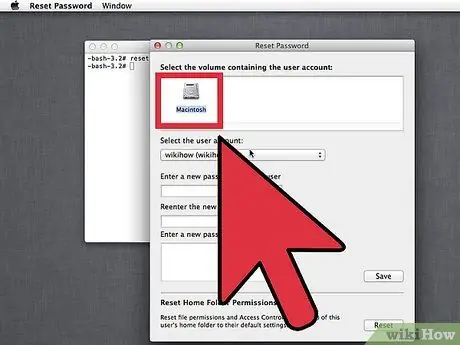
ნაბიჯი 6. დააწკაპუნეთ რომელ Mac OS X CD- ზე გსურთ პაროლის გადატვირთვა
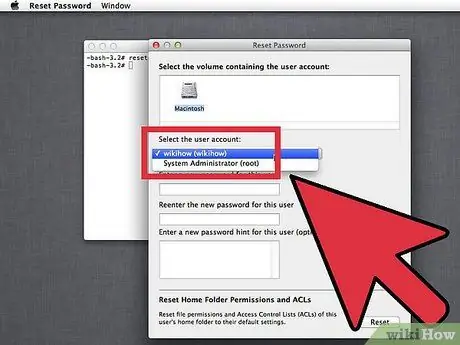
ნაბიჯი 7. შეარჩიეთ რომელი მომხმარებლის ანგარიში უნდა აღადგინოთ პაროლი
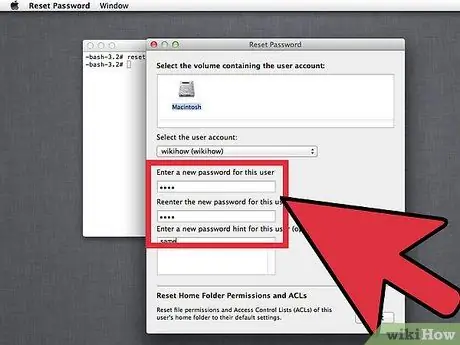
ნაბიჯი 8. შეიყვანეთ ახალი პაროლი მითითებულ ველში, შემდეგ დააჭირეთ ღილაკს "შენახვა"
”
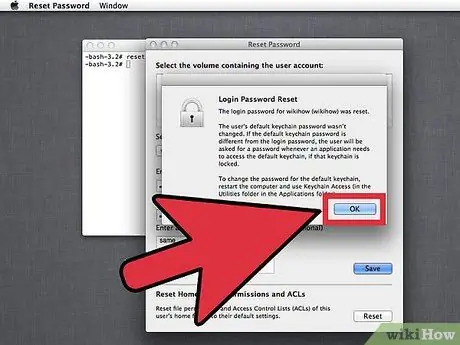
ნაბიჯი 9. გამოდით Startup Manager- დან და გადატვირთეთ კომპიუტერი
ახლა Mac OS X პაროლი აღდგენილია.
მეთოდი 10 დან 10: გადატვირთეთ Facebook პაროლი
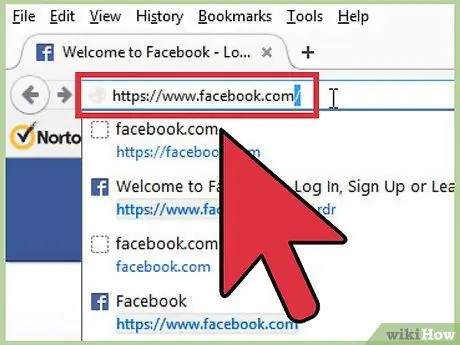
ნაბიჯი 1. ეწვიეთ Facebook- ის შესვლის მთავარ გვერდს
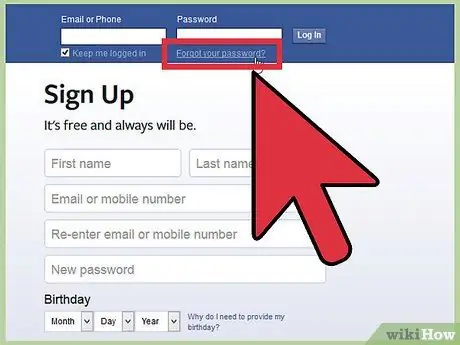
ნაბიჯი 2. დააწკაპუნეთ "დაგავიწყდათ პაროლი", რომელიც მდებარეობს Facebook სესიის ზედა მარჯვენა კუთხეში
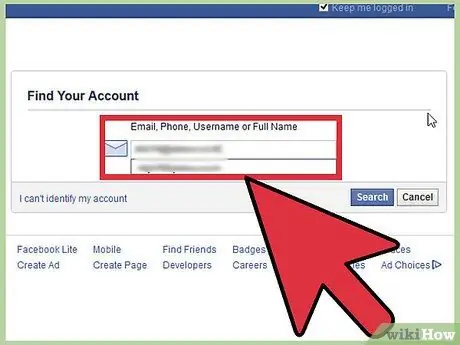
ნაბიჯი 3. შეიყვანეთ Facebook ანგარიშის მომხმარებლის სახელი და დააწკაპუნეთ "ძებნა"
”
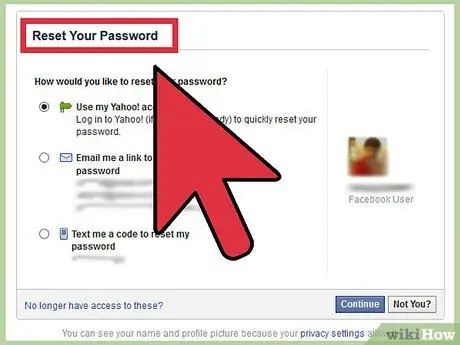
ნაბიჯი 4. მიჰყევით ეკრანზე მითითებებს პაროლის გადატვირთვისთვის
Facebook გამოგიგზავნით ელ.წერილს ბმულით პაროლის გადატვირთვისა და შეცვლისთვის.
მეთოდი 10 10: გადატვირთეთ Twitter პაროლი
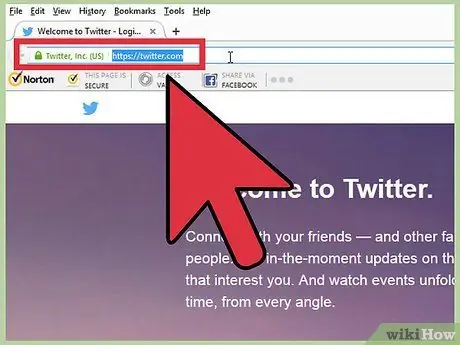
ნაბიჯი 1. ეწვიეთ Twitter ვებსაიტს
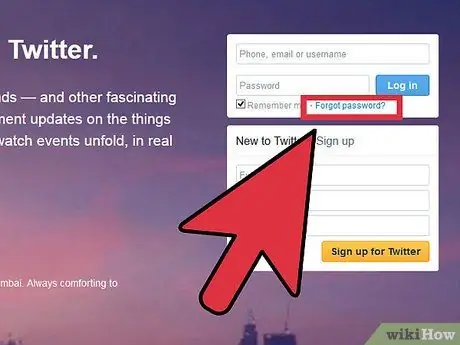
ნაბიჯი 2. დააწკაპუნეთ „დაგავიწყდათ პაროლი?”შესვლის განყოფილების ქვეშ
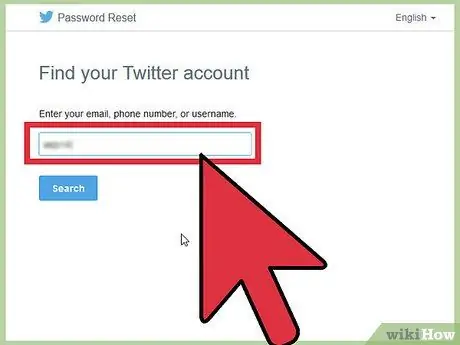
ნაბიჯი 3. შეიყვანეთ თქვენი Twitter ანგარიშის ელ.ფოსტის მისამართი ან მომხმარებლის სახელი და დააწკაპუნეთ "გაგზავნა"
” Twitter მალე გამოგიგზავნით ელ.წერილს ბმულით, რომლითაც შეგიძლიათ გამოიყენოთ თქვენი პაროლი.
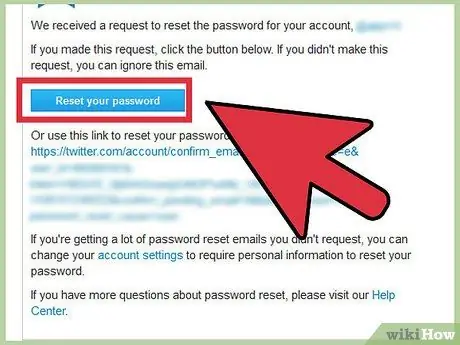
ნაბიჯი 4. გახსენით ელფოსტა Twitter- დან და დააწკაპუნეთ ბმულზე პაროლის გადატვირთვისთვის
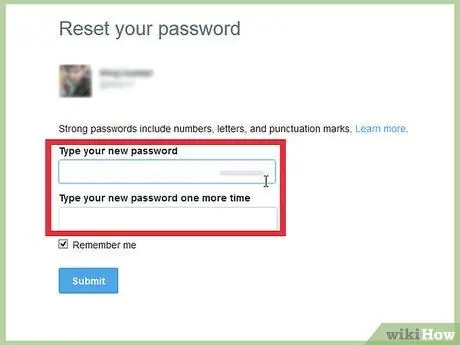
ნაბიჯი 5. შეიყვანეთ ახალი Twitter პაროლი
ახლა პაროლი აღდგენილია.
თუ ბმული ვერ აღადგენს პაროლს, გაიმეორეთ ნაბიჯები ახალი ელ.ფოსტის მისაღებად. Twitter- ის პაროლის გადატვირთვის ელ.წერილს აქვს ვადის გასვლის თარიღი და პაროლის გადატვირთვისას დაუყოვნებლივ უნდა იქნეს მისაწვდომი
მეთოდი 8 10: LinkedIn პაროლის გადატვირთვა
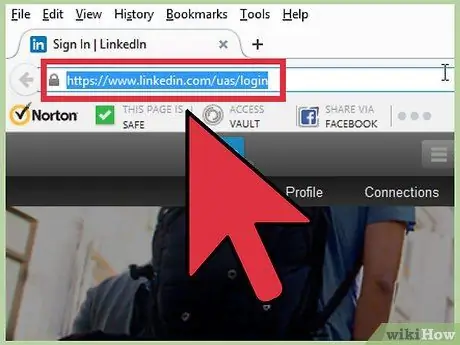
ნაბიჯი 1. ეწვიეთ LinkedIn ვებ გვერდის შესვლის გვერდს
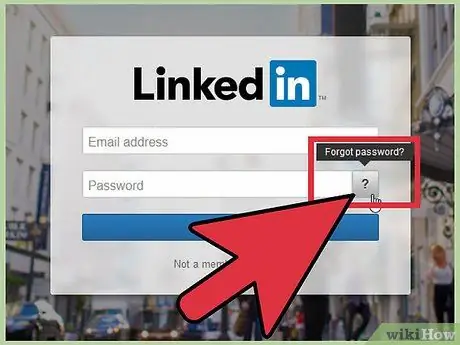
ნაბიჯი 2. დააწკაპუნეთ „დაგავიწყდათ პაროლი?
”

ნაბიჯი 3. შეიყვანეთ LinkedIn- ის ელ.ფოსტის მისამართი და დააწკაპუნეთ „Submit Address
” LinkedIn გამოგიგზავნით ელ.წერილს პაროლის აღდგენის ბმულით.
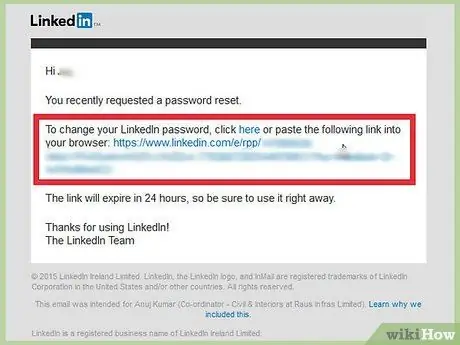
ნაბიჯი 4. გახსენით ელფოსტა LinkedIn- დან და დააწკაპუნეთ ბმულზე, რათა აღადგინოთ მოწოდებული პაროლი
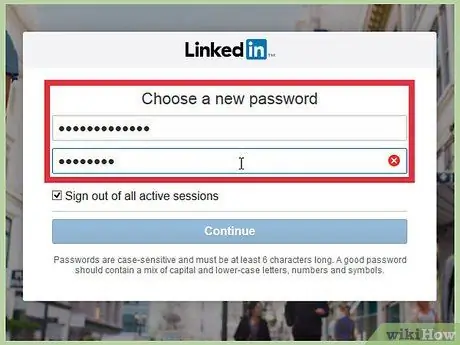
ნაბიჯი 5. მიჰყევით ეკრანზე მითითებებს ახალი LinkedIn პაროლის შესაქმნელად
გადატვირთეთ თქვენი პაროლი ელ.ფოსტის მიღებიდან ერთი დღის განმავლობაში, რადგანაც ამ დროის შემდეგ ბმული იწურება
მეთოდი 9 დან 10: გადატვირთეთ Instagram პაროლი
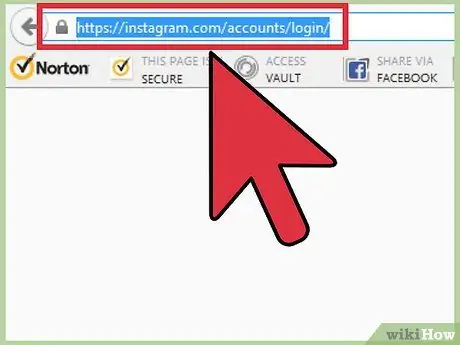
ნაბიჯი 1. ეწვიეთ Instagram- ის შესვლის გვერდს
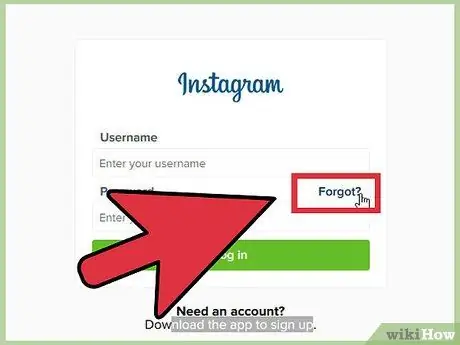
ნაბიჯი 2. დააწკაპუნეთ „დაგავიწყდათ პაროლი?”
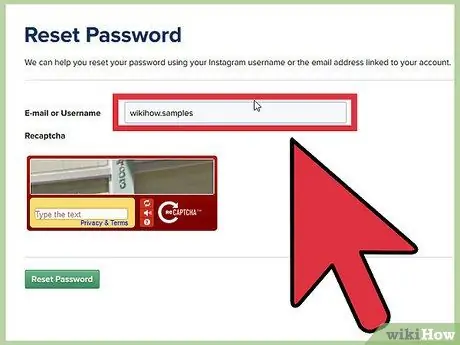
ნაბიჯი 3. შეიყვანეთ თქვენი მომხმარებლის სახელი ან ელ.ფოსტის მისამართი მითითებულ ველში
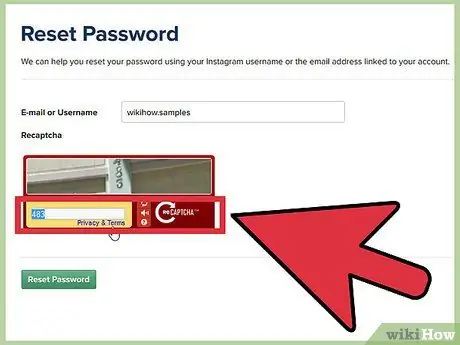
ნაბიჯი 4. ჩაწერეთ ტექსტი, რომელიც გამოჩნდება ეკრანზე და დააწკაპუნეთ „პაროლის აღდგენა
” Instagram გამოგიგზავნით ელ.წერილს თქვენი პაროლის აღდგენის ბმულით.
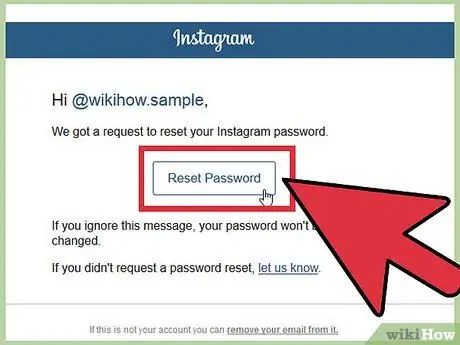
ნაბიჯი 5. გახსენით ელფოსტა Instagram- დან და დააწკაპუნეთ ბმულზე პაროლის გადატვირთვისთვის
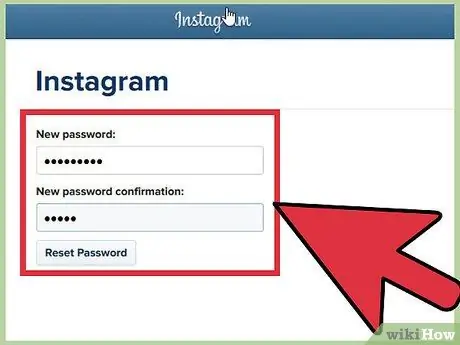
ნაბიჯი 6. მიჰყევით ეკრანზე მითითებებს ახალი პაროლის შესაქმნელად
ახლა თქვენი Instagram პაროლი აღდგენილია.
მეთოდი 10 10: გადატვირთეთ Pinterest პაროლი
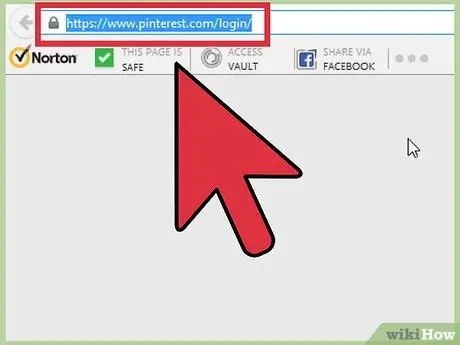
ნაბიჯი 1. ეწვიეთ Pinterest- ის შესვლის გვერდს
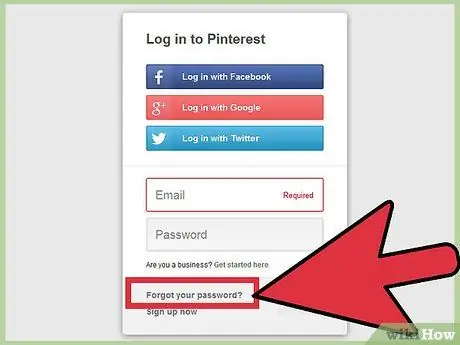
ნაბიჯი 2. დააწკაპუნეთ „დაგავიწყდათ პაროლი? შესვლის განყოფილების ქვეშ
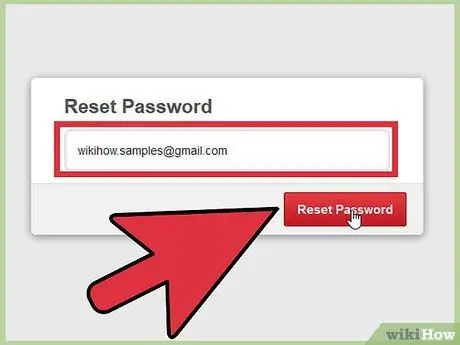
ნაბიჯი 3. შეიყვანეთ ელ.ფოსტის მისამართი და დააწკაპუნეთ „პაროლის აღდგენა
” Pinterest გამოგიგზავნით ელ.წერილს თქვენი პაროლის გადატვირთვის ბმულით.
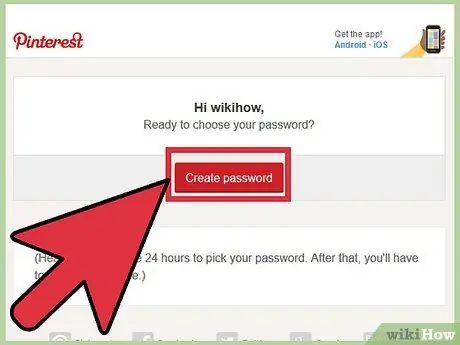
ნაბიჯი 4. გახსენით ელფოსტა Pinterest- დან და დააწკაპუნეთ ბმულზე პაროლის გადასაყენებლად
ნაბიჯი 5. მიჰყევით ეკრანზე მითითებებს ახალი პაროლის შესაქმნელად
თქვენი pinterest პაროლი ახლა გადაყენებულია.






